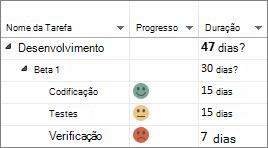Em quase todas as tarefas ou na vista Recursos, os indicadores têm a sua própria coluna no lado esquerdo do ecrã - é a única que tem uma imagem 
-
Clique com o botão direito do rato no cabeçalho de coluna à direita de onde quer colocar a coluna Indicadores.
-
Clique em Inserir Coluna e, em seguida, clique em Indicadores.
Sugestão: Se não tiver a certeza do que um indicador significa, coloque o ponteiro sobre o mesmo. Aparece uma caixa explicativa.
Para obter uma perspetiva mais técnica dos indicadores, incluindo uma lista dos mesmos, consulte o artigo Campos indicadores.
Alterar ou eliminar indicadores
Não se esqueça de que os indicadores apenas mostram o estado; não o controlam. Na verdade, não consegue alterar os indicadores diretamente na coluna Indicadores.
Se um indicador não parecer bem, procure a causa subjacente. Por exemplo, se aparecer o indicador de conclusão 
Se preferir não ver os indicadores, pode ocultar a coluna: clique com o botão direito do rato no cabeçalho de coluna e, em seguida, clique em Ocultar Coluna.
Criar indicadores personalizados
Quando adiciona campos personalizados ao seu projeto, pode escolher indicadores para valores diferentes nesses campos. Por exemplo, poderia fazer um campo de progresso com imagens diferentes para tarefas que estão a decorrer, atrasadas e bloqueadas:
Para criar um campo personalizado:
-
Clique em Projeto > Campos Personalizados.

-
Escolha um campo de texto não utilizado e, em seguida, clique em Mudar o Nome.
-
Escreva Progresso (ou o nome que pretender atribuir) e clique em OK.
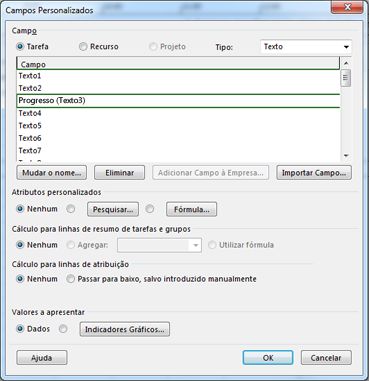
-
Em Atributos personalizados, clique em Pesquisar.
-
Na tabela, adicione os valores que pretende. Para o nosso exemplo, escreva Dentro do prazo, Atrasado e Bloqueado.
-
Selecione a caixa de verificação Utilizar um valor da tabela como a entrada predefinida para o campo.
-
Clique no primeiro valor (Dentro do prazo), clique em Predefinir e, em seguida, clique em Fechar.
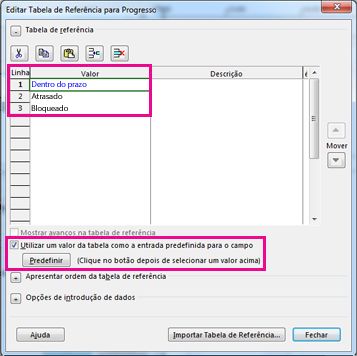
Para selecionar os indicadores:
-
Volte à caixa de diálogo Campos Personalizados e em Valores a Apresentar clique em Indicadores Gráficos.
-
Na coluna Teste para ‘Progresso’, selecione é igual a.
-
Na coluna Valor(es), adicione o nome do valor que definiu anteriormente (Dentro do prazo, Atrasado e Bloqueado).
-
Na coluna Imagem, adicione uma imagem para cada valor. Este será o indicador que aparece no seu plano de projeto. (Se os sorrisos engraçados na imagem abaixo não fizerem o seu género, existem muitas outras opções!)
-
Clique em OK duas vezes para voltar ao Gráfico Gantt.

Para adicionar o campo personalizado ao Gráfico Gantt:
-
Clique com o botão direito do rato no cabeçalho de coluna à direita de onde quer colocar a coluna Progresso personalizada.
-
Clique em Inserir Coluna e, em seguida, selecione Progresso na lista.
-
Selecione um estado de progresso para cada tarefa.